Перенос данных с одного телефона на другой на Андроиде: описание и особенности
Содержание статьи
С переходом на новый смартфон многие пользователи сталкиваются с необходимостью переноса данных с предыдущего устройства. Если у вас Android-устройство, существуют различные способы сделать это без особых сложностей. Перенести аккаунт с одного телефона на другой андроид сможет любой желающий. В этом материале мы подробно рассмотрим, какие методы подходят для переноса данных, и какие шаги необходимо предпринять для успешного завершения задачи.
Подготовка к переносу данных
Перед тем как начать перенос данных, важно подготовить оба телефона и убедиться, что на них установлены необходимые версии программного обеспечения.
Шаги подготовки:
- Зарядите оба устройства: Убедитесь, что батарея телефона, с которого вы переносите данные, и нового устройства заряжена минимум на 50%.
- Обновите программное обеспечение: Проверьте наличие обновлений для системы на обоих устройствах.
- Создайте резервную копию: Для безопасности создайте резервную копию данных на старом устройстве.
Метод 1: Использование Google-аккаунта
Использование Google-аккаунта является одним из самых простых и эффективных способов переноса данных, поскольку большинство пользователей уже имеют такой аккаунт.
На старом устройстве:
- Перейдите в Настройки.
- Выберите Учетные записи, затем Google.
- Включите синхронизацию нужных данных (контакты, календарь, заметки и т. д.).
- Убедитесь, что данные синхронизированы, нажав Синхронизировать сейчас.
На новом устройстве:
- В процессе настройки телефона введите данные своего Google-аккаунта.
- Выберите данные, которые хотите восстановить.
Преимущества метода:
- Простота: вам не нужно устанавливать дополнительные приложения.
- Комплексный перенос данных: контакты, календарь, приложения и настройки связаны с аккаунтом.
Метод 2: Использование приложения для переноса
Существуют специализированные приложения для переноса данных между Android-устройствами.
Этапы переноса с использованием приложения:
- Установите приложение: Загрузите и установите необходимое приложение на оба устройства.
- Запустите приложение: Откройте его на старом и новом телефоне.
- Выберите тип подключения: Убедитесь, что оба устройства подключены к одной Wi-Fi сети или используйте Bluetooth для соединения.
- Выберите данные для переноса: Выберите те данные, которые хотите перенести (фото, видео, контакты и т. д.).
- Подтвердите перенос: Нажмите кнопку «Перенести» и ждите окончания процесса.
Преимущества метода:
- Возможность переноса большого объема данных, включая приложения и настройки.
- Более точные параметры переноса: вы можете выбрать только те данные, которые вам нужны.
Метод 3: Физический перенос данных через USB и компьютер
Если вы предпочитаете перенос с помощью компьютера, то этот метод также доступен. Он позволяет передать файлы с одного устройства на другое через USB-кабель.
Как это сделать:
- Подключите старый телефон к компьютеру: Используйте USB-кабель и выберите режим передачи файлов (MTP).
- Скопируйте данные: Найдите нужные файлы (фото, видео, музыку) на старом телефоне и скопируйте их на компьютер.
- Подключите новый телефон: Затем подключите новое устройство к компьютеру и загрузите скопированные файлы на него.
Преимущества метода:
- Прямой контроль: вы выбираете, что именно переносите.
- Отсутствие необходимости в интернете: перенос осуществляется локально.
Перенос данных с одного телефона на другой на Android может быть простым и эффективным процессом, если вы используете правильные методы и инструменты. Независимо от того, используете ли вы Google-аккаунт, специальные приложения, USB-кабель или облачное хранилище, важно заранее подготовить устройства и убедиться, что данные успешно перенесены. Не забывайте о создании резервных копий, чтобы защитить свои данные на случай непредвиденных ситуаций. С учетом приведенных методов, вы без труда сможете перенести все нужные данные на новое устройство и начать его использовать с комфортом.